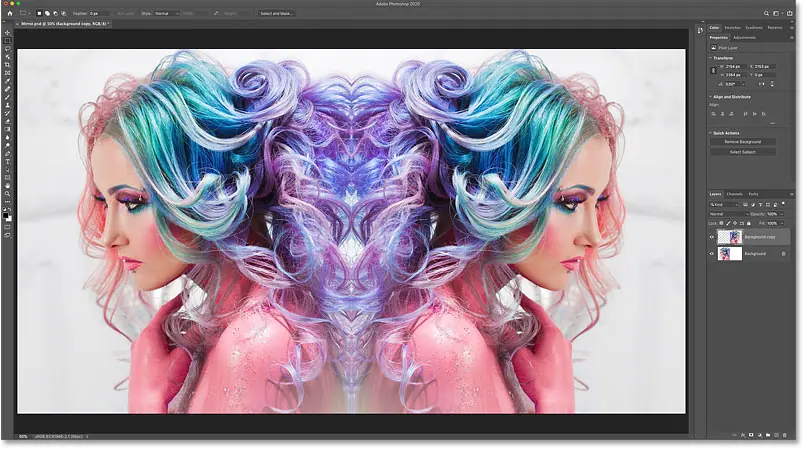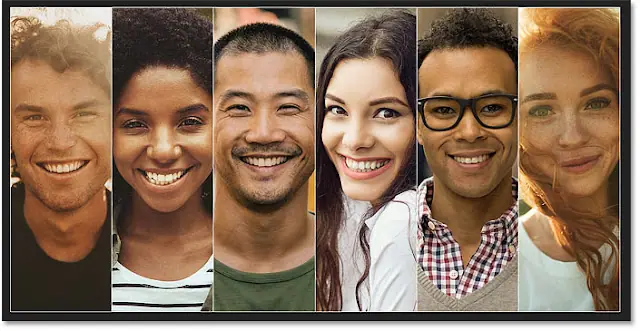طريقة قص الصور في شكل دائرة باستخدام برنامج فوتوشوب
هل سئمت من اقتصاص صورك على شكل مستطيلات ومربعات؟ تعرف على مدى سهولة اقتصاص الصور كدوائر باستخدام Photoshop ، وكيفية حفظ الدائرة بخلفية شفافة حتى تبدو الصورة رائعة في التصميم أو على الويب! برنامج تعليمي خطوة بخطوة.
عند اقتصاص الصور في Photoshop ، عادة ما نفكر في المستطيلات أو المربعات. هذا لأن أداة Crop Tool في Photoshop لا تحتوي على خيارات أخرى.
لكن من قال إننا بحاجة إلى استخدام أداة Crop Tool؟ يجعل Photoshop من السهل اقتصاص صورة باستخدام أداة التحديد. وفي هذا البرنامج التعليمي ، أوضح لك أداة التحديد التي تحتاجها لاقتصاص صورتك في دائرة. ستتعلم الحيلة لرسم تحديد كدائرة مثالية حول موضوعك ، وكيفية قص صورتك حول التحديد باستخدام قناع طبقة.
ثم بمجرد اقتصاص الصورة ، أوضح لك كيفية حفظها بخلفية شفافة حتى تتمكن من وضعها على أي خلفية أخرى تريدها.
تابع الشرح بالفيديو